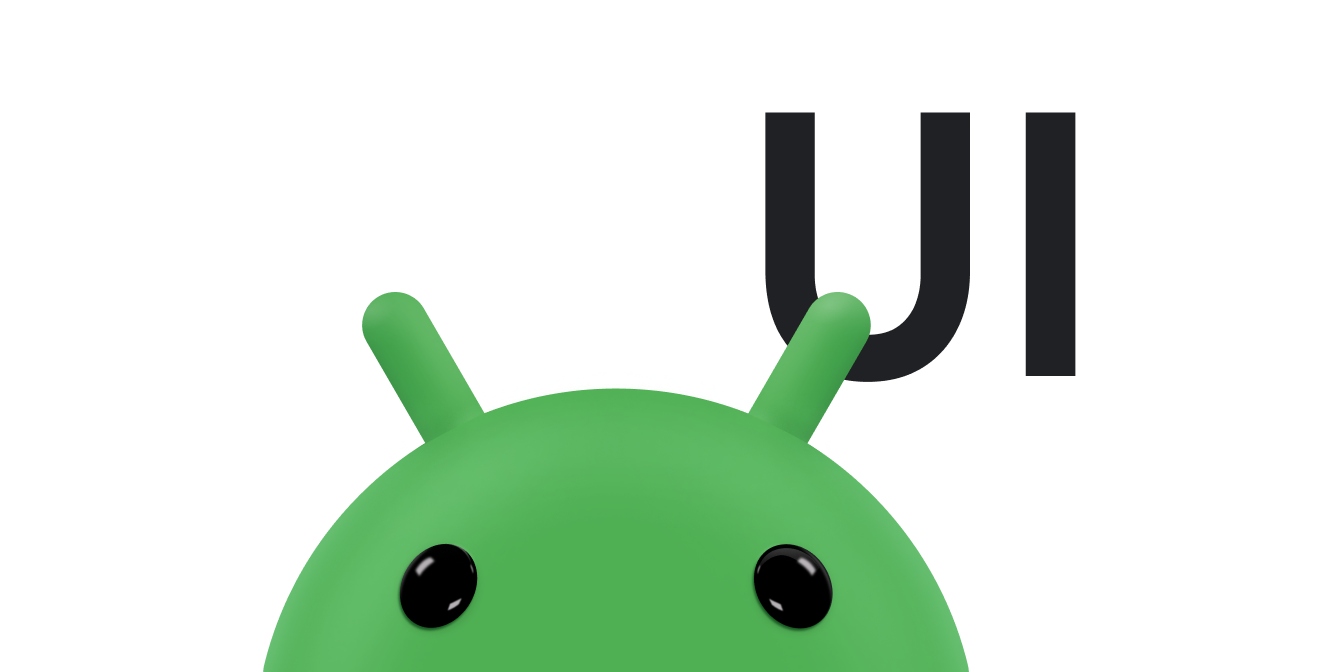Es gibt viele Möglichkeiten, Ihre Daten zu speichern, z. B. in einer Onlinedatenbank, in einer lokalen SQLite-Datenbank oder sogar in einer Textdatei. Sie müssen selbst entscheiden, welche Lösung für Ihre Anwendung am besten geeignet ist. In dieser Lektion erfahren Sie, wie Sie eine virtuelle SQLite-Tabelle erstellen, die eine robuste Volltextsuche ermöglicht. Die Tabelle wird mit Daten aus einer Textdatei gefüllt, die in jeder Zeile ein Wort und eine Definition enthält.
Virtuelle Tabelle erstellen
Eine virtuelle Tabelle verhält sich ähnlich wie eine SQLite-Tabelle, liest und schreibt aber über Rückrufe in ein Objekt im Arbeitsspeicher, anstatt in eine Datenbankdatei. Wenn Sie eine virtuelle Tabelle erstellen möchten, erstellen Sie eine Klasse für die Tabelle:
Kotlin
class DatabaseTable(context: Context) { private val databaseOpenHelper = DatabaseOpenHelper(context) }
Java
public class DatabaseTable { private final DatabaseOpenHelper databaseOpenHelper; public DatabaseTable(Context context) { databaseOpenHelper = new DatabaseOpenHelper(context); } }
Erstellen Sie in DatabaseTable eine innere Klasse, die SQLiteOpenHelper erweitert. Die Klasse SQLiteOpenHelper definiert abstrakte Methoden, die Sie überschreiben müssen, damit Ihre Datenbanktabelle erstellt und bei Bedarf aktualisiert werden kann. Im folgenden Code wird beispielsweise eine Datenbanktabelle deklariert, die Wörter für eine Wörterbuch-App enthält:
Kotlin
private const val TAG = "DictionaryDatabase" // The columns we'll include in the dictionary table const val COL_WORD = "WORD" const val COL_DEFINITION = "DEFINITION" private const val DATABASE_NAME = "DICTIONARY" private const val FTS_VIRTUAL_TABLE = "FTS" private const val DATABASE_VERSION = 1 private const val FTS_TABLE_CREATE = "CREATE VIRTUAL TABLE $FTS_VIRTUAL_TABLE USING fts3 ($COL_WORD, $COL_DEFINITION)" class DatabaseTable(context: Context) { private val databaseOpenHelper: DatabaseOpenHelper init { databaseOpenHelper = DatabaseOpenHelper(context) } private class DatabaseOpenHelper internal constructor(private val helperContext: Context) : SQLiteOpenHelper(helperContext, DATABASE_NAME, null, DATABASE_VERSION) { private lateinit var mDatabase: SQLiteDatabase override fun onCreate(db: SQLiteDatabase) { mDatabase = db mDatabase.execSQL(FTS_TABLE_CREATE) } override fun onUpgrade(db: SQLiteDatabase, oldVersion: Int, newVersion: Int) { Log.w( TAG, "Upgrading database from version $oldVersion to $newVersion , which will " + "destroy all old data" ) db.execSQL("DROP TABLE IF EXISTS $FTS_VIRTUAL_TABLE") onCreate(db) } } }
Java
public class DatabaseTable { private static final String TAG = "DictionaryDatabase"; // The columns we'll include in the dictionary table public static final String COL_WORD = "WORD"; public static final String COL_DEFINITION = "DEFINITION"; private static final String DATABASE_NAME = "DICTIONARY"; private static final String FTS_VIRTUAL_TABLE = "FTS"; private static final int DATABASE_VERSION = 1; private final DatabaseOpenHelper databaseOpenHelper; public DatabaseTable(Context context) { databaseOpenHelper = new DatabaseOpenHelper(context); } private static class DatabaseOpenHelper extends SQLiteOpenHelper { private final Context helperContext; private SQLiteDatabase mDatabase; private static final String FTS_TABLE_CREATE = "CREATE VIRTUAL TABLE " + FTS_VIRTUAL_TABLE + " USING fts3 (" + COL_WORD + ", " + COL_DEFINITION + ")"; DatabaseOpenHelper(Context context) { super(context, DATABASE_NAME, null, DATABASE_VERSION); helperContext = context; } @Override public void onCreate(SQLiteDatabase db) { mDatabase = db; mDatabase.execSQL(FTS_TABLE_CREATE); } @Override public void onUpgrade(SQLiteDatabase db, int oldVersion, int newVersion) { Log.w(TAG, "Upgrading database from version " + oldVersion + " to " + newVersion + ", which will destroy all old data"); db.execSQL("DROP TABLE IF EXISTS " + FTS_VIRTUAL_TABLE); onCreate(db); } } }
Virtuelle Tabelle füllen
Die Tabelle benötigt jetzt Daten zum Speichern. Im folgenden Code wird gezeigt, wie Sie eine Textdatei (in res/raw/definitions.txt) lesen, die Wörter und ihre Definitionen enthält, wie Sie diese Datei parsen und wie Sie jede Zeile dieser Datei als Zeile in die virtuelle Tabelle einfügen. Dies geschieht in einem anderen Thread, um zu verhindern, dass die Benutzeroberfläche gesperrt wird. Fügen Sie der inneren Klasse DatabaseOpenHelper den folgenden Code hinzu.
Tipp:Sie können auch einen Callback einrichten, um die UI-Aktivität über den Abschluss dieses Threads zu informieren.
Kotlin
private fun loadDictionary() { Thread(Runnable { try { loadWords() } catch (e: IOException) { throw RuntimeException(e) } }).start() } @Throws(IOException::class) private fun loadWords() { val inputStream = helperContext.resources.openRawResource(R.raw.definitions) BufferedReader(InputStreamReader(inputStream)).use { reader -> var line: String? = reader.readLine() while (line != null) { val strings: List<String> = line.split("-").map { it.trim() } if (strings.size < 2) continue val id = addWord(strings[0], strings[1]) if (id < 0) { Log.e(TAG, "unable to add word: ${strings[0]}") } line = reader.readLine() } } } fun addWord(word: String, definition: String): Long { val initialValues = ContentValues().apply { put(COL_WORD, word) put(COL_DEFINITION, definition) } return database.insert(FTS_VIRTUAL_TABLE, null, initialValues) }
Java
private void loadDictionary() { new Thread(new Runnable() { public void run() { try { loadWords(); } catch (IOException e) { throw new RuntimeException(e); } } }).start(); } private void loadWords() throws IOException { final Resources resources = helperContext.getResources(); InputStream inputStream = resources.openRawResource(R.raw.definitions); BufferedReader reader = new BufferedReader(new InputStreamReader(inputStream)); try { String line; while ((line = reader.readLine()) != null) { String[] strings = TextUtils.split(line, "-"); if (strings.length < 2) continue; long id = addWord(strings[0].trim(), strings[1].trim()); if (id < 0) { Log.e(TAG, "unable to add word: " + strings[0].trim()); } } } finally { reader.close(); } } public long addWord(String word, String definition) { ContentValues initialValues = new ContentValues(); initialValues.put(COL_WORD, word); initialValues.put(COL_DEFINITION, definition); return database.insert(FTS_VIRTUAL_TABLE, null, initialValues); }
Rufen Sie die Methode loadDictionary() nach Bedarf auf, um die Tabelle zu füllen. Ein geeigneter Ort wäre die onCreate()-Methode der DatabaseOpenHelper-Klasse, direkt nach dem Erstellen der Tabelle:
Kotlin
override fun onCreate(db: SQLiteDatabase) { database = db database.execSQL(FTS_TABLE_CREATE) loadDictionary() }
Java
@Override public void onCreate(SQLiteDatabase db) { database = db; database.execSQL(FTS_TABLE_CREATE); loadDictionary(); }
Nach der Abfrage suchen
Nachdem Sie die virtuelle Tabelle erstellt und mit Daten gefüllt haben, können Sie die Daten mit der von SearchView bereitgestellten Abfrage durchsuchen. Fügen Sie der Klasse DatabaseTable die folgenden Methoden hinzu, um eine SQL-Anweisung zu erstellen, die nach der Abfrage sucht:
Kotlin
fun getWordMatches(query: String, columns: Array<String>?): Cursor? { val selection = "$COL_WORD MATCH ?" val selectionArgs = arrayOf("$query*") return query(selection, selectionArgs, columns) } private fun query( selection: String, selectionArgs: Array<String>, columns: Array<String>? ): Cursor? { val cursor: Cursor? = SQLiteQueryBuilder().run { tables = FTS_VIRTUAL_TABLE query(databaseOpenHelper.readableDatabase, columns, selection, selectionArgs, null, null, null) } return cursor?.run { if (!moveToFirst()) { close() null } else { this } } ?: null }
Java
public Cursor getWordMatches(String query, String[] columns) { String selection = COL_WORD + " MATCH ?"; String[] selectionArgs = new String[] {query+"*"}; return query(selection, selectionArgs, columns); } private Cursor query(String selection, String[] selectionArgs, String[] columns) { SQLiteQueryBuilder builder = new SQLiteQueryBuilder(); builder.setTables(FTS_VIRTUAL_TABLE); Cursor cursor = builder.query(databaseOpenHelper.getReadableDatabase(), columns, selection, selectionArgs, null, null, null); if (cursor == null) { return null; } else if (!cursor.moveToFirst()) { cursor.close(); return null; } return cursor; }
Rufen Sie getWordMatches() auf, um nach einer Suchanfrage zu suchen. Übereinstimmende Ergebnisse werden in einer Cursor zurückgegeben, die Sie durchlaufen oder zum Erstellen einer ListView verwenden können.
In diesem Beispiel wird getWordMatches() in der Methode handleIntent() der suchbaren Aktivität aufgerufen. Denken Sie daran, dass die suchbare Aktivität die Abfrage im ACTION_SEARCH-Intent zusätzlich erhält, weil Sie zuvor einen Intent-Filter erstellt haben:
Kotlin
private val db = DatabaseTable(this) ... private fun handleIntent(intent: Intent) { if (Intent.ACTION_SEARCH == intent.action) { val query = intent.getStringExtra(SearchManager.QUERY) val c = db.getWordMatches(query, null) // process Cursor and display results } }
Java
DatabaseTable db = new DatabaseTable(this); ... private void handleIntent(Intent intent) { if (Intent.ACTION_SEARCH.equals(intent.getAction())) { String query = intent.getStringExtra(SearchManager.QUERY); Cursor c = db.getWordMatches(query, null); // process Cursor and display results } }